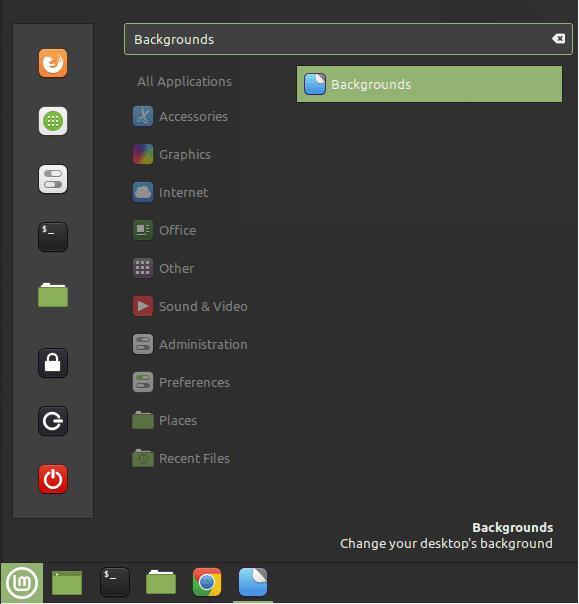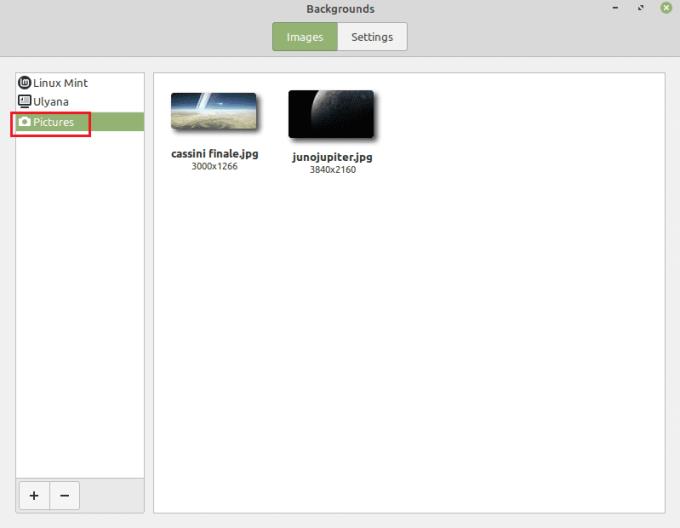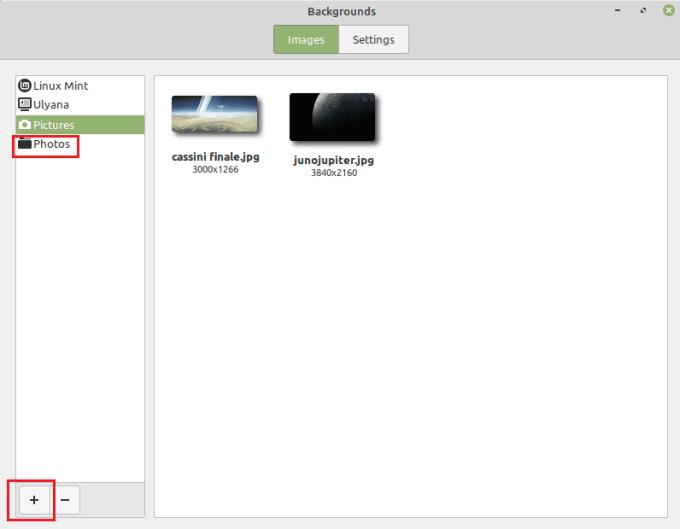Izmantojot jebkuru datorsistēmu, viena no lietām, ko lielākā daļa cilvēku vēlas darīt, ir pielāgot datoru savai gaumei. Ir daudz veidu, kā to izdarīt, un tas var atšķirties no cilvēka uz cilvēku. Izplatīta pielāgošanas izvēle ir darbvirsmas fons. Jūs regulāri redzat sava datora darbvirsmu, un jauks attēls tajā var palīdzēt radīt smaidu jūsu sejā. Iespējams, vēlēsities izmantot kaut ko tādu, kas jūs iedvesmo, atgādina par lieliskiem svētkiem, parāda skaistu ainavu vai attēlo jūsu mīļos.
Ja kā operētājsistēmu izmantojat Linux Mint, jūs atklāsiet, ka tajā ir iepriekš instalēti vairāki darbvirsmas foni. Varat tos apskatīt, nospiežot taustiņu Super un ierakstot “Foni”.
Padoms. Preču zīmju iemeslu dēļ Linux taustiņš “Windows” vai Apple “Command” taustiņš tiek apzīmēts kā “Super”. Pēc noklusējuma Windows vai Command taustiņš tiks interpretēts kā superatslēga.
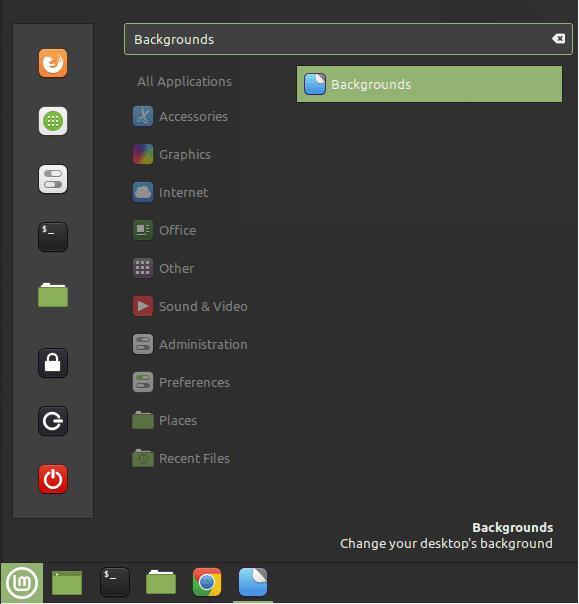
Nospiediet taustiņu Super, ierakstiet “Foni” un nospiediet taustiņu Enter.
Kad esat fonu atlases ekrānā, varat izvēlēties kādu no iepriekš instalētajiem Linux Mint fona attēliem. Sadaļā “Linux Mint” ir vienpadsmit zīmola iespējas, savukārt sadaļā “Ulyana” ir pieejamas divdesmit divas augstas izšķirtspējas fotogrāfijas bez zīmola.
Lai izmantotu savus pielāgotos fona attēlus, jums ir jāizmanto sadaļa “Attēli” vai jāimportē cita mape. “Attēli” ļauj pārlūkot visus attēlus, kas atrodas jūsu lietotāja attēlu direktorijā. Jums vienkārši jānoklikšķina uz attēla, lai iestatītu to kā darbvirsmas fonu.
Padoms. Sadaļā Attēli tiek ņemti tikai attēli no jūsu attēlu direktorijas. Tas neizskatās rekursīvi nevienā mapē jūsu attēlu direktorijā.
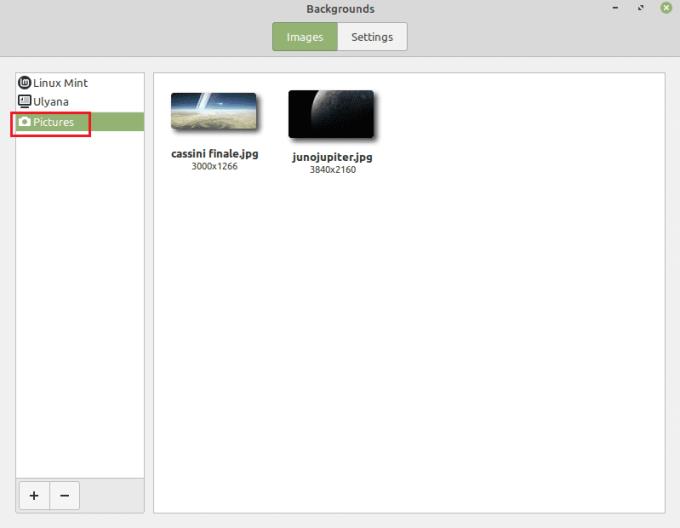
Atlasiet attēlu, kas saglabāts jūsu attēlu direktorijā, izmantojot sadaļu "Attēli".
Ja vēlaties izmantot attēlu mapes Attēli apakšdirektorijā vai attēlu no citas mapes, tas ir jākopē uz mapi Attēli vai jāpievieno jauna mape mapju sarakstam. Lai mapju sarakstam pievienotu mapi, apakšējā kreisajā stūrī noklikšķiniet uz "pievienot" ikonas, pēc tam pārlūkojiet un atlasiet mapi, kuru vēlaties importēt. Kad tas būs izdarīts, varēsiet to atlasīt tāpat kā jebkuru citu sadaļu.
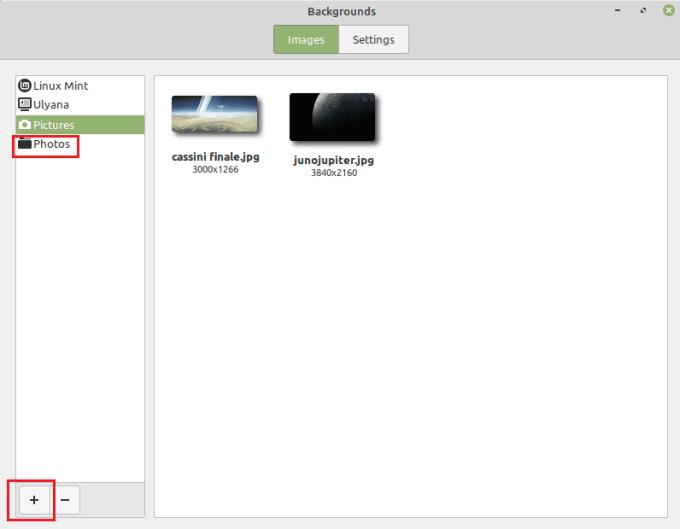
Importējiet jaunu mapi, apakšējā kreisajā stūrī noklikšķinot uz pluszīmes ikonas.